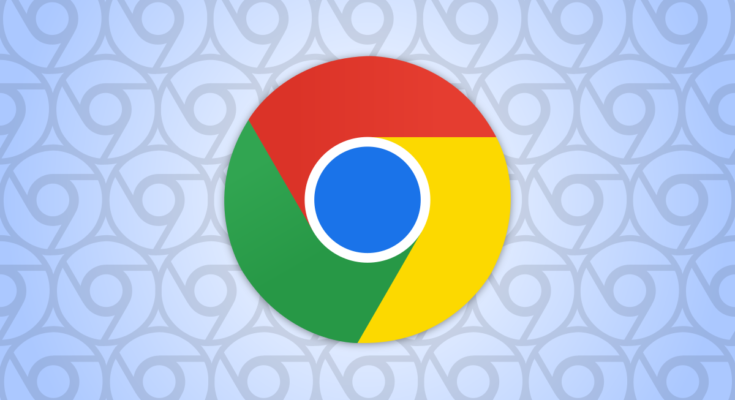Pesquisar na web é uma das coisas mais comuns que as pessoas fazem em navegadores da web. Quer você use Google, Bing ou DuckDuckGo, há coisas que você deseja encontrar. Mostraremos as maneiras mais rápidas de fazer isso no Chrome.
Existem algumas maneiras de fazer pesquisas na web no Chrome sem o tedioso processo de ir diretamente ao site do mecanismo de pesquisa. Alguns desses métodos funcionam apenas com o Google, mas outros funcionam com qualquer mecanismo de pesquisa que você selecionar .
Índice
Pesquisar na omnibox
Vamos começar com um que você já deve conhecer. A omnibox do Chrome – a barra de endereço na parte superior da tela – também funciona como uma barra de pesquisa. Basta começar a digitar e você verá os resultados do seu histórico aparecerem. Você também pode simplesmente inserir algum texto e pressionar Enter para abrir uma pesquisa no mecanismo de pesquisa padrão. Mole-mole.
Pesquise dentro de sites na omnibox
A outra coisa legal que você pode fazer com a Omnibox é pesquisar diretamente em um site , sem acessá-lo primeiro ou mencionar especificamente o nome do site nos termos de pesquisa.
Em vez de pesquisar “howtogeek google chrome” para encontrar um artigo em nosso site, você pode fazer uma pesquisa em How-To Geek diretamente da Omnibox. Na verdade, isso é pior com praticamente qualquer site que você desejar. Isso evita a necessidade de visitar o site do mecanismo de pesquisa quando você já conhece o site que deseja encontrar.
Clique com o botão direito para pesquisar o texto destacado
Outro ótimo truque para economizar tempo é iniciar uma pesquisa apenas destacando o texto. Isso funcionará com qualquer mecanismo de pesquisa que você escolher usar no Chrome.
Tudo o que você precisa fazer é destacar algum texto, clicar com o botão direito e selecionar “Pesquisar [provedor] por [texto]”. Uma nova guia será aberta com uma pesquisa pré-preenchida pelo texto destacado. Um atalho super rápido para pesquisar coisas.
Clique com o botão direito para pesquisar imagens semelhantes
E se você não estiver tentando pesquisar texto? Existem maneiras rápidas de pesquisar imagens também, mas esta depende do uso do Google ou Bing como mecanismo de busca.
Assim como destacar o texto, você pode clicar com o botão direito em qualquer imagem no Chrome e encontrar um atalho para “Pesquisar imagem com o Google Lens ” ou “Pesquisar imagem no Bing”. No caso do Google Lens, será aberta uma barra lateral com algumas correspondências visuais e outras informações.
Com esses truques em mãos, você estará avançando nas pesquisas do Google . Acho que o clique com o botão direito para pesquisar o truque do texto destacado é especialmente útil. Às vezes você vê algo sobre o qual só quer saber mais.